Si të aplikoni transparencën në SVG

Mësoni se si të aplikoni transparencën në grafikat SVG në Illustrator. Eksploroni se si të nxirrni SVG me sfond transparent dhe të aplikoni efekte transparence.
Zgjidhni Image→ Mode për të parë opsionet e modalitetit të imazhit të disponueshme në Adobe Photoshop CS5. Zgjedhja e duhur për një imazh është e rëndësishme sepse çdo modalitet ofron aftësi dhe rezultate të ndryshme.
Përdorni modalitetin "Duotone" kur krijoni një imazh me një deri në katër ngjyra të krijuar nga ngjyrat me pika (bojë e fortë, si ngjyrat Pantone). Mund të përdorni gjithashtu modalitetin Duotone për të krijuar monotone, tritone dhe katërtone. Nëse jeni duke prodhuar një punë me dy ngjyra, duotonet krijojnë një zgjidhje të bukur për të mos pasur ngjyrë të plotë.
Pantone Matching System (PMS) ndihmon që bojërat e printimit të jenë të qëndrueshme nga një punë në tjetrën. Duke caktuar një ngjyrë Pantone të numëruar, si p.sh. 485 për të kuqe, ju eliminoni rrezikun që një shitës (printer) të përdorë ngjyrën e kuqe të zjarrit dhe tjetri të përdor të kuqe-portokalli për logon e kompanisë suaj.
Për të krijuar një duoton, ndiqni këto hapa:
Zgjidhni Imazhi → Modaliteti → Niveli gri.
Zgjidhni Imazh → Modalitet → Duoton.
Në kutinë e dialogut Duotone, zgjidhni Duotone nga lista rënëse Lloji.
Zgjedhjet tuaja variojnë nga monotone (me një ngjyrë) deri në katërngjyrëshe (katër ngjyra). E zeza caktohet automatikisht si boja e parë, por mund ta ndryshoni nëse dëshironi.
Për të caktuar një ngjyrë të dytë të bojës, klikoni mostrën e bardhë menjëherë nën ngjyrën e zezë.
Shfaqet kutia e dialogut Color Biblioteka.

Klikoni swatch-in e bardhë për të hapur kutinë e dialogut Color Bibliotekat.
Tani vjen pjesa argëtuese: Shkruani (shpejt!) numrin Pantone ose PMS që dëshironi të përdorni dhe më pas klikoni OK.
Nuk ka asnjë fushë teksti për të futur numrin, ndaj mos kërkoni një të tillë. Thjesht shkruani numrin ndërsa kutia e dialogut Color Bibliotekat është e hapur.
Provoni të futni 300 për të zgjedhur PMS 300. Tashmë mund të shihni që keni krijuar një kurbë tone.
Klikoni butonin Curve në të majtë të ngjyrës së bojës për të shkulur më tej ngjyrat.
Klikoni dhe tërhiqni kurbën për të rregulluar të zezën në zonat e hijes, ndoshta për të ulur ngjyrën në përgjithësi. Pastaj eksperimentoni me rezultatet.
(Opsionale) Nëse ju pëlqejnë cilësimet tuaja të dytononit, ruajini ato duke klikuar butonin e vogël Opsionet e paracaktuara në të djathtë të kutisë së tekstit të paracaktuar. Shkruani një emër në kutinë e tekstit Emri, shfletoni në një vendndodhje në kompjuterin tuaj dhe më pas klikoni Ruaj.
Ju gjithashtu mund të përdorni një nga paracaktimet që ofron Adobe. Bëni këtë duke zgjedhur një opsion nga menyja rënëse Presets në krye të kutisë së dialogut Duotone.
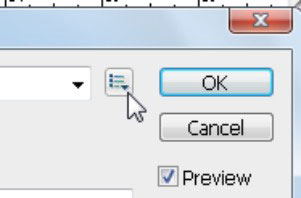
Ruani duotonin tuaj duke klikuar butonin Opsionet e paracaktuara.
Klikoni butonin Opsionet e paracaktuara për të gjetur paracaktimet tuaja të ruajtura. Imazhet duotone duhet të ruhen në formatin Photoshop Encapsulated PostScript (EPS) për të mbështetur ngjyrat e pikave. Nëse zgjidhni një format tjetër, rrezikoni mundësinë e konvertimit të ngjyrave në një strukturë CMYK (cian, magenta, të verdhë dhe të zezë).
Mësoni se si të aplikoni transparencën në grafikat SVG në Illustrator. Eksploroni se si të nxirrni SVG me sfond transparent dhe të aplikoni efekte transparence.
Pasi të keni importuar imazhet tuaja në Adobe XD, nuk keni shumë kontroll të redaktimit, por mund t'i ndryshoni madhësinë dhe t'i rrotulloni imazhet ashtu si do të bëni çdo formë tjetër. Ju gjithashtu mund të rrumbullakosni me lehtësi qoshet e një imazhi të importuar duke përdorur miniaplikacionet e qosheve. Maskimi i imazheve tuaja Duke përcaktuar një formë të mbyllur […]
Kur keni tekst në projektin tuaj Adobe XD, mund të filloni të ndryshoni vetitë e tekstit. Këto veçori përfshijnë familjen e shkronjave, madhësinë e shkronjave, peshën e shkronjave, shtrirjen, ndarjen e karaktereve (përcaktimi dhe gjurmimi), Hapësira e rreshtave (udhëheqëse), mbushja, kufiri (goditja), hija (hija me rënie) dhe turbullimi i sfondit. Pra, le të shqyrtojmë se si zbatohen ato prona. Rreth lexueshmërisë dhe fontit […]
Ashtu si në Adobe Illustrator, tabelat artistike të Photoshop ofrojnë aftësinë për të ndërtuar faqe ose ekrane të veçanta brenda një dokumenti. Kjo mund të jetë veçanërisht e dobishme nëse po ndërtoni ekrane për një aplikacion celular ose broshurë të vogël. Ju mund të mendoni për një tabelë artistike si një lloj të veçantë grupi shtresash të krijuar duke përdorur panelin Layers. Është […]
Shumë nga mjetet që gjeni në panelin e InDesign Tools përdoren për të vizatuar linja dhe forma në një faqe, kështu që ju keni disa mënyra të ndryshme për të krijuar vizatime interesante për botimet tuaja. Mund të krijoni çdo gjë, nga format bazë deri te vizatimet e ndërlikuara brenda InDesign, në vend që të përdorni një program vizatimi të tillë […]
Mbështjellja e tekstit në Adobe Illustrator CC nuk është e njëjtë me mbështjelljen e një dhurate - është më e lehtë! Një mbështjellje teksti detyron tekstin të mbështillet rreth një grafike, siç tregohet në këtë figurë. Kjo veçori mund të shtojë pak kreativitet në çdo pjesë. Grafika po e detyron tekstin të mbështillet rreth tij. Së pari, krijoni […]
Kur dizajnoni në Adobe Illustrator CC, shpesh ju nevojitet një formë që të jetë një madhësi e saktë (për shembull, 2 x 3 inç). Pasi të krijoni një formë, mënyra më e mirë për të ndryshuar madhësinë e saj në matje të sakta është të përdorni panelin Transform, të paraqitur në këtë figurë. Zgjidhni objektin dhe më pas zgjidhni Dritarja → Transformo në […]
Ju mund të përdorni InDesign për të krijuar dhe modifikuar grafikë të kodit QR. Kodet QR janë një formë barkodi që mund të ruajë informacione të tilla si fjalë, numra, URL ose forma të tjera të dhënash. Përdoruesi skanon kodin QR duke përdorur kamerën dhe softuerin e saj në një pajisje, siç është një smartphone, dhe softueri përdor […]
Mund të ketë një moment kur ju duhet një foto e re për t'u dukur e vjetër. Photoshop CS6 ju ka mbuluar. Fotografia bardh e zi është një fenomen më i ri nga sa mund të mendoni. Daguerreotipet dhe fotografitë e tjera të hershme shpesh kishin një ton kafe ose kaltërosh. Ju mund të krijoni kryeveprat tuaja me tone sepie. Fotografitë e tonifikuara mund të krijojnë […]
Duke përdorur veçorinë Live Paint në Adobe Creative Suite 5 (Adobe CS5) Illustrator, mund të krijoni imazhin që dëshironi dhe të plotësoni rajonet me ngjyra. Kova Live Paint zbulon automatikisht rajonet e përbëra nga shtigje të pavarura kryqëzuese dhe i mbush ato në përputhje me rrethanat. Bojë brenda një rajoni të caktuar mbetet e gjallë dhe rrjedh automatikisht nëse ka […]







